Obstaja veliko razlogov za pretvorbo datoteke PDF v slikovno datoteko JPG. Najpomembnejši razlog je, da ne potrebujete nobene zunanje aplikacije za ogled slikovnih datotek JPG v drugih napravah, kot je vaš mobilni telefon ali pametni televizor itd. Ta vadnica vam pokaže, kako pretvorite in shranite datoteko PDF kot sliko (slike) JPG iz takega razloga (-ov).
Kako pretvoriti in shraniti datoteko PDF v sliko (slike) JPG
Če želite pretvoriti datoteke (e) Portable Document Format (PDF) v slikovne datoteke JPG brez uporabe spletnega pretvornika, lahko uporabite PDFill PDF Brezplačna orodja opravljati svoje delo.
PDFill PDF Brezplačna orodja je fantastična BREZPLAČNA aplikacija za enostavno upravljanje datotek PDF. in (po mojem mnenju) bi moral biti nameščen v katerem koli računalniku z operacijskim sistemom Windows, ki uporablja dokumente PDF.
Najprej morate prenesti in namestiti PDFill PDF BREZPLAČNA orodja od tukaj. Če ne veste, kako prenesti in namestiti brezplačna orodja PDFill PDF, izveste spodaj v tem članku: Kako prenesti in namestiti »PDFill PDF Tools.
Uporaba brezplačnih orodij PDFill PDF za pretvorbo datotek PDF v slike JPG:
Odprto “PDFill PDF Tools (brezplačno)” aplikacija.
Ko zaženete brezplačna orodja PDFill PDF, si lahko ogledate vse funkcije programa. Ta program se mi je zdel neverjeten, saj ponuja nekaj zelo uporabnih funkcij, ki jih lahko izvajate, če delate z datotekami PDF.
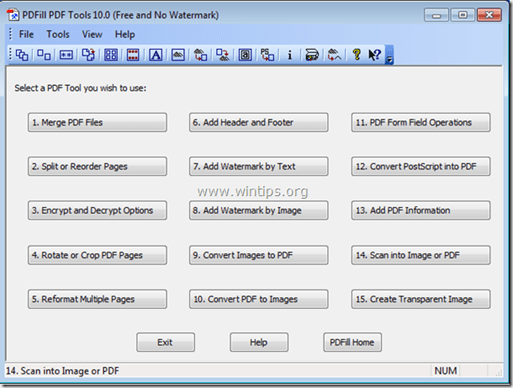
Kako pretvoriti PDF v JPG.
1. Za pretvorbo vašega Datoteke PDF v sliko (e) JPG, pritisnite "10. Pretvori PDF v slike” gumb.
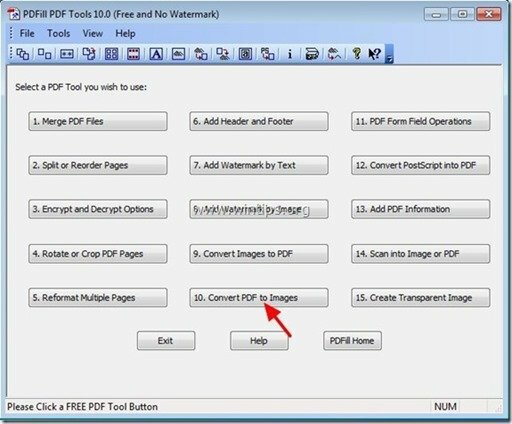
2. Zdaj poiščite datoteko PDF, ki jo želite pretvoriti v JPG, in pritisnite "Odprto”.
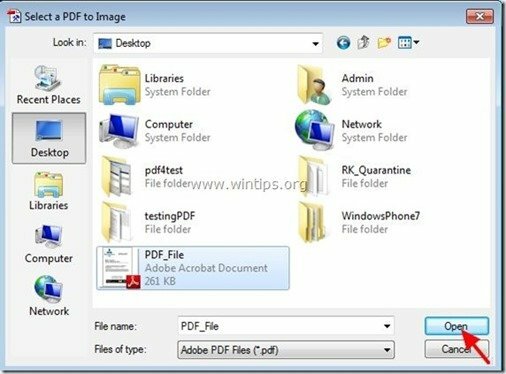
3. ob "Pretvorite PDF v slike” možnosti določajo:
- Strani PDF, ki jih želite pretvoriti v slike. (npr. »1 – 5«)
- Ločljivost slike (DPI) in globina barve (npr. "300" dpi).
- Format slike (npr. JPG).
Opomba: V tem meniju lahko svoje datoteke PDF shranite tudi v druge vrste slik, kot so png, jpg, bmp in tiff z možnostmi DPI.
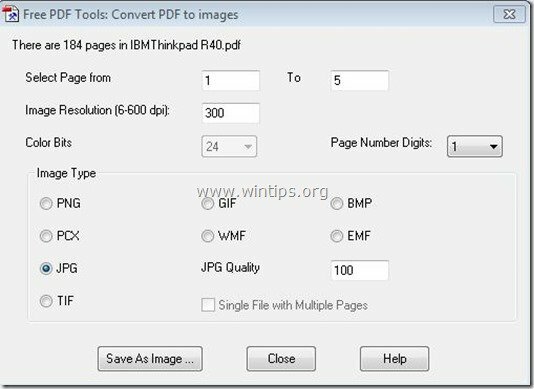
4.Shrani PDF v JPG: ko končate z nastavitvijo izbire, pritisnite "Shrani kot sliko” gumb.
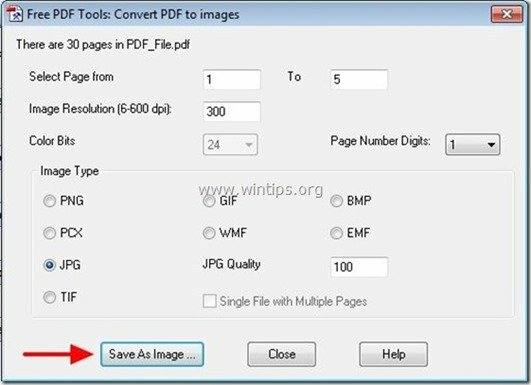
5. V "Shrani PDF kot slikovno datoteko” vnesite ime slike in lokacijo, kamor želite shraniti slike, in pritisnite “Shrani”.
Nasvet: V računalniku ustvarite mapo z istim imenom kot ime slike in tam shranite svoje slike, da jih enostavno najdete ali arhivirate po zaključku operacije pretvorbe/shranjevanja.
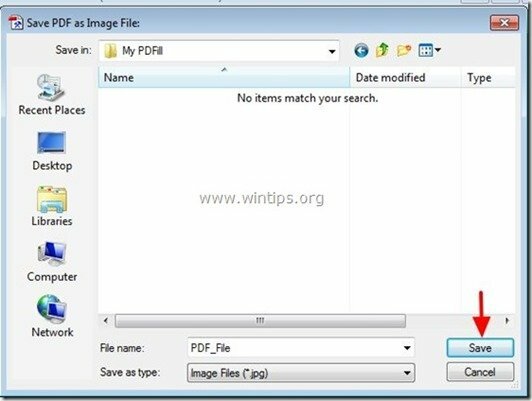
6. Počakajte, da se postopek pretvorbe zaključi (program utripa) in pritisnite "Zapri«, da končate program ali ponovite zadnje korake, da nadaljujete s pretvorbo PDF v sliko.
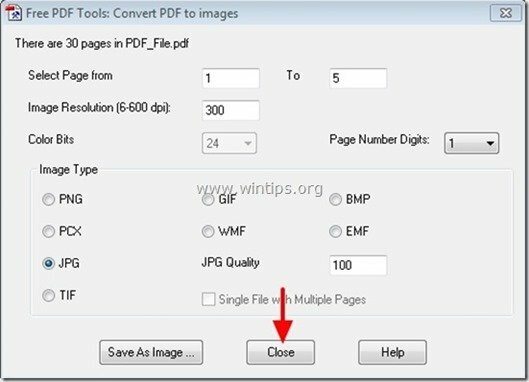
to je to. Preprosto se pomaknite do mape, kamor ste shranili pretvorjene datoteke PDF v slikovne datoteke.
Kako prenesti in namestiti »PDFill PDF Tools«
1. Prenesi PDFill PDF Tools* od tukaj:
Opaziti*: Namestitveni paket vsebuje celotno aplikacijo PDFill, vključno z ocenjevalno kopijo urejevalnika PDFill PDF Editor, BREZPLAČNA orodja PDF in BREZPLAČNI PDF in Image Writer.
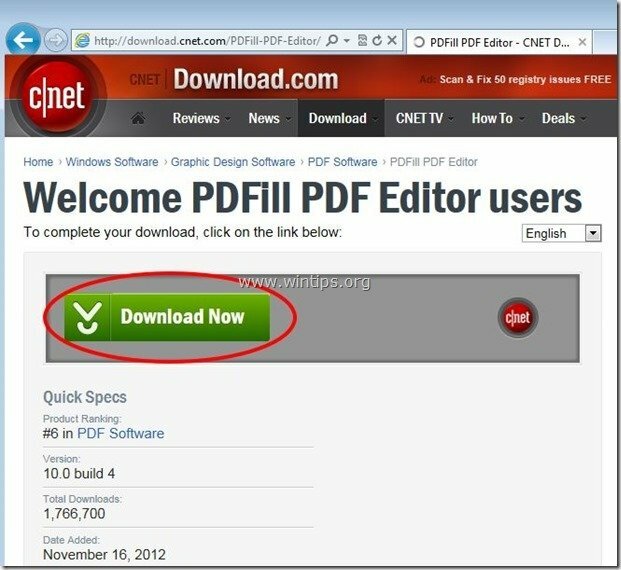 :
:
2.Shrani program na vašem računalniku ali pritisnite "teci«, da takoj začnete namestitev.

3. Pritisnite "da« ob opozorilnem sporočilu UAC.

4. Pritisnite "Naslednji” na pozdravnem zaslonu.

5.Sprejmi licenčno pogodbo in pritisnite "Naslednji”
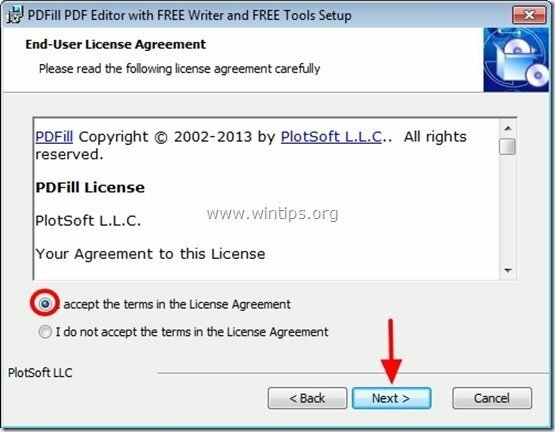
6. Pustite privzete možnosti nastavitve (ali jih spremenite glede na svoje potrebe) in pritisnite "Naslednji”.
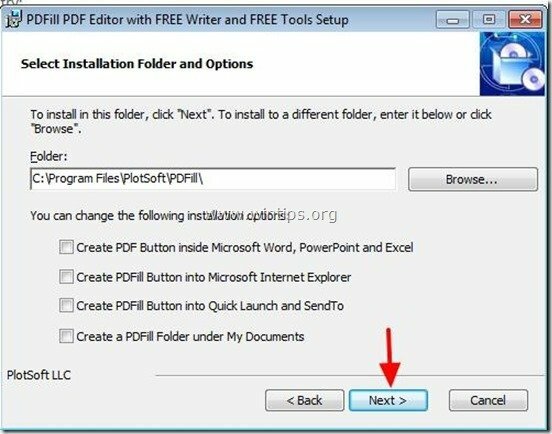
7. Pritisnite "Namestite« za začetek namestitve.
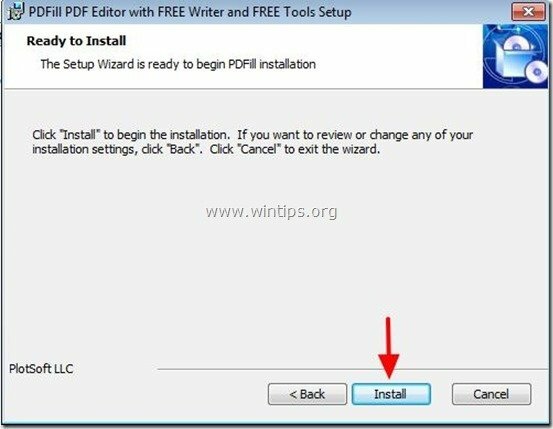
8. Ko je namestitev aplikacij PDFill končana, pritisnite "Končaj”. *
Opaziti.*: Po namestitvi namestitveni program preveri in posodobi računalnik Sun Java.
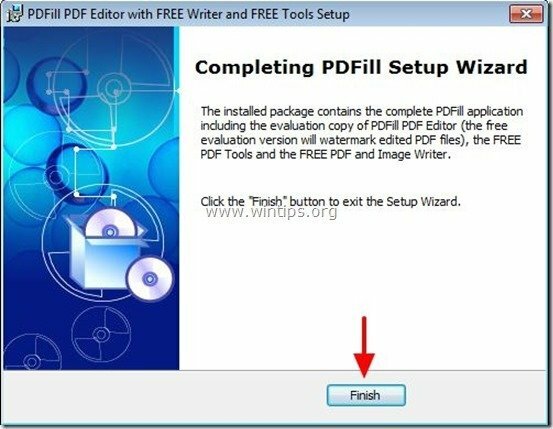
Opomba: Z brezplačnimi orodji PDFill PDF lahko začnete delati tako, da:
- Dvojni klik na "PDFill PDF Tools (brezplačno)” na namizju
- Ali pa pojdite na "Meni Start > Programi > PDFill > PDFill PDF Tools (brezplačno)”